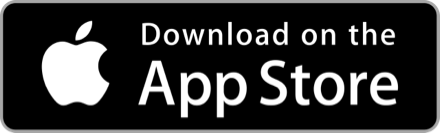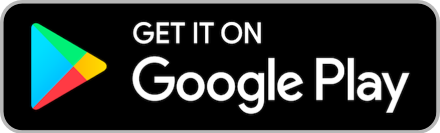วิธีการสร้างภาพเลียนแบบ ANIMATION CG. โดยใช้ภาพถ่ายบวกวิดีโอเอฟเฟคให้กลายเป็นภาพนิ่งง่าย ๆ สไตล์เฮียทุย
CG. แปลตามตัวมาจากคำว่า Computer Generated หรือที่คนทั่วไปเข้าใจว่า Computer Graphic ความหมายก็คล้าย ๆ กัน คือภาพหรืออะไรก็ตามที่ใช้คอมพิวเตอร์สร้างขึ้นมา
แล้วมันเกี่ยวอะไรกับการเลียนแบบ เพราะเฮียใช้สมาร์ทโฟนเป็นตัวสร้างแทนคอมพิวเตอร์ไงครับ555555
สมาร์ทโฟนในปัจจุบันมีแอพดี ๆ ให้เลือกใช้งานมากมาย แต่ติดตรงที่ว่าส่วนใหญ่ถ้าอยากได้แบบ Full Function ก็ต้องเสียเงินซื้อแอพ มีทั้งแบบรายเดือนรายปีก็มีนะครับ
แต่เฮียไม่อยากเสียเงินซื้อเลยต้องใช้วิธีการลักไก่เอา555555...มาเข้าเรื่องกันเลยดีกว่า
ก่อนอื่นเราต้องมีสมาร์ทโฟนสเป็คดี ๆ นิดนึง แอนดรอยด์ได้ยิ่งดีเพราะไม่ค่อยมีปัญหาเวลาเราโหลดแอพหลากหลายที่มา แล้วติดตั้งแอพนี่เลย
แอพยอดนิยมแห่งการตัดต่อวิดีโอ ถ้าฟรีจะมีลายน้ำติดมาด้วย
แอพแคปหน้าจอแยกต่างหากจากที่เขาติดตั้งมากับเครื่อง
ส่วนวิดีโอเอฟเฟคต่าง ๆ หาโหลดมาเก็บไว้ในเครื่องตามใจชอบจาก Youtube(เลือกเอฟเฟคที่ไม่มีลิขสิทธิ์นะครับ)
ภาพถ่ายที่เราจะเอามาทำควรเป็นภาพสีเข้มหน่อยนะครับ ไม่งั้นมันจะกลืนกันไปกับเอฟเฟค ถ้าย้อนกลับไปดูภาพอนิเมชั่นซีจีในบทความเก่า ๆ ของเฮีย บางภาพจะขาวไปเพราะเฮียไม่ได้วาง Green Screen ก่อน😁
ที่ขาดไม่ได้สำหรับการทำภาพให้มีมิติคล้าย 3 D ต้องติดตั้งแอพนี้ด้วยนะครับ
เพิ่มความกลมกลืนให้กับภาพ
มาดูตัวอย่างภาพที่เฮียจะทำนะครับ
จากภาพธรรมดาก็จะมีภาพซ้อนคล้ายหิมะหรือสายฝนโปรยปราย แลดูเศร้าขอเหล้าเข้ม ๆ
มาเริ่มกันเลยครับ
เปิดแอพ KineMaster ขึ้นมา
เลือกสร้างใหม่
หน้าหลักKineMaster
เลือกการตั้งค่าตามที่วงกลมไว้
ติ๊กที่คำว่าต่อไป
1.ให้เลือกโฟร์เดอร์ที่มีไฟล์ภาพที่ต้องการ(อย่าลืมภาพเข้ม ๆ หน่อยครับ)
2.เมื่อได้ภาพที่ต้องการแล้ว_จบ_เอ้ย_ขยายภาพให้มีความยาวมากขึ้นโดยใช้นิ้วเลื่อนขอบเหลืองด้านขวาให้ยาวตามต้องการหรือยาวเท่าวิดีโอเอฟเฟคที่เราจะซ้อนในขั้นตอนต่อไป
3.จากนั้นเลือกเลเยอร์
เลือกมีเดีย จะเข้าสู่โฟร์เดอร์ของเรา
เลือกไฟล์วิดีโอเอฟเฟคที่เราดาวน์โหลดมาเก็บไว้
(ควรแยกหมวดหมู่โฟร์เดอร์เพื่อสะดวกในการค้นหานะครับ)
ตามภาพเลยครับ
เมื่อได้วิดีโอเอฟเฟคที่ต้องการแล้วมันจะทับซ้อนกันแบบนี้
เราสามารถขยายวิดีโอเอฟเฟคให้เต็มจอโดยการใช้นิ้ววางบนลูกศรแล้วลากให้เต็ม
เมื่อซ้อนสำเร็จ
ซ้อนแล้วจะได้ภาพแบบนี้
4.จากนั้นใช้โครมาคีย์ในการผสมภาพ
โครมาคีย์อยู่ฝั่งขวาของมอร์นิเตอร์
5.เปิดโครมาคีย์ขึ้นมา
ติ๊กเปิด
เลื่อนปรับแต่งภาพซ้อนตามใจเจ้าของ 5555
ติ๊กเครื่องหมายถูกต้องเป็นอันจบขั้นตอนนี้
ตามภาพเลยครับเจ้านาย
เพิ่มเอฟเฟคฝนอีกหนึ่งวิดีโอ ซ้อนทับกันอีก ให้เริ่มทำตามขั้นตอนที่ 1.
ค่อย ๆ หัดทำครับ เดี๋ยวก็ชิน
วิธีใส่เพลงประกอบจะสอนในโพสต์หน้านะครับ วันนี้จะสอนทำภาพวิดีโอกับภาพนิ่งก่อน😂😂😂
ภาพบนเอฟเฟคหนึ่งตัว ภาพล่างใส่เอฟเฟคซ้อนสองตัว(ลองใส่เอฟเฟคเพิ่มอีกก็ได้นะครับเจ้านาย)
ขั้นตอนสุดท้ายเมื่อได้วิดีโอที่ต้องการแล้วก็บันทึกเลยครับ
เมื่อบันทึกเสร็จแล้วเราจะได้วิดีโอของเรามาหนึ่งชิ้นซึ่งถูกเซฟไว้ในแกลลอรี่เครื่องของเรา คราวนี้วิธีการสร้างภาพนิ่งก็ไม่ยาก เปิดวิดีโอของเราขึ้นมาแล้วก็แคปหน้าจอโดยใช้แอพนี้เลยครับ
ก็จะได้ภาพถ่ายที่เราต้องการ อยากได้จังหวะไหนก็แคปได้เลย
ฝนตกตัวเปียก
คราวนี้ขั้นตอนสุดท้ายจริง ๆ เราต้องการภาพมีมิติกว่านี้ให้ใช้แอพนี้เลยครับ
Glichcam cam cam cam cammmmmm
เปิดแอพขึ้นมา มา มา มา
เลือกนำเข้า
เลือกไฟล์ภาพที่แคปไว้เมื่อกี้
เลือกใช้เอฟเฟค Aberration ปรับภาพตามใจชอบที่ขีดขาว ๆ
aberration effect
ภาพที่แต่งแล้ว
สังเกตุขอบภาพนะครับ คล้ายภาพ 3 D มั๊ยครับ
เป็นอันเสร็จสิ้นขั้นตอนการสร้างภาพ อนิเมชั่นสไตล์เฮีย แรก ๆ อาจจะดูวุ่นวาย แต่พอชำนาญจะลดเวลาการสร้างสรรค์ลงเยอะเลยทีเดียว(ไม่ต้องเปิดคอมพิวเตอร์แล้วล่ะ)
ปิดท้ายแถมวิดีโอเอฟเฟคให้ด้วย
ด้วยความปรารถนาดีแต่ประสงค์ร้ายจาก...เฮียทุย...
- 2
โฆษณา
- ดาวน์โหลดแอปพลิเคชัน
- © 2025 Blockdit